WordPress - 媒体库
在本章中,我们将学习 WordPress 中的媒体库。媒体库包括您在撰写帖子或页面时可以上传并添加到内容中的图像、音频、视频和文件。在这里,您可以查看、添加、编辑或删除任何不需要的媒体相关对象。
以下是了解媒体库的步骤。
步骤 (1) − 单击 WordPress 中的媒体 → 库。
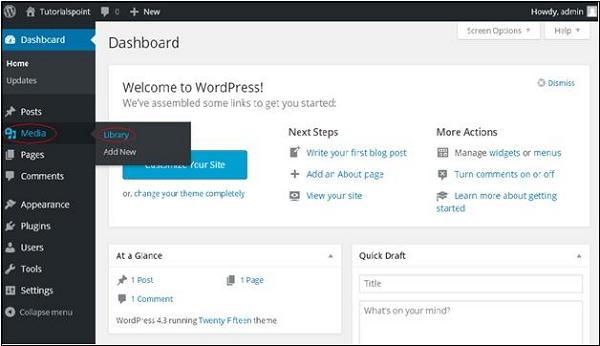
步骤 (2) − 您可以查看图像、音频、视频等媒体文件。点击添加媒体按钮。
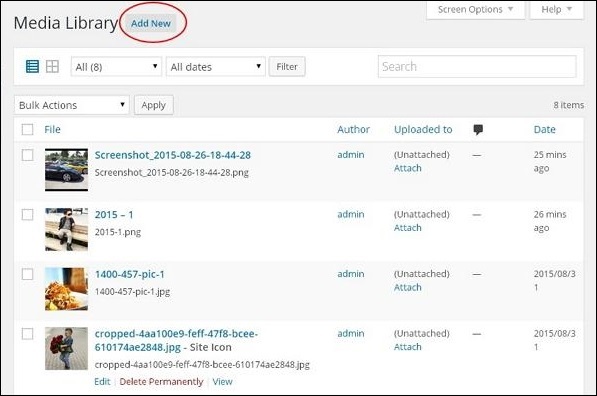
步骤 (3) − 将显示上传新媒体页面。您可以在下一章中了解如何添加媒体。
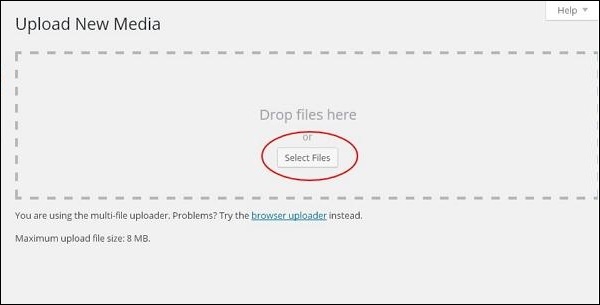
步骤 (4) −您可以查看如以下屏幕截图所示的栏目。

出现的各个选项卡具有以下功能 −
列表视图 − 以列表形式显示图像和视频。
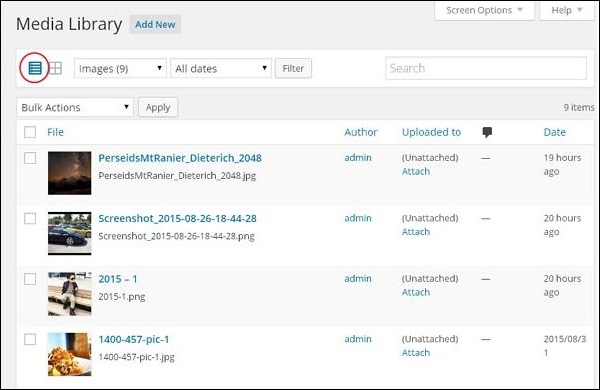
网格视图 −以网格格式显示所有图像,如以下屏幕所示。
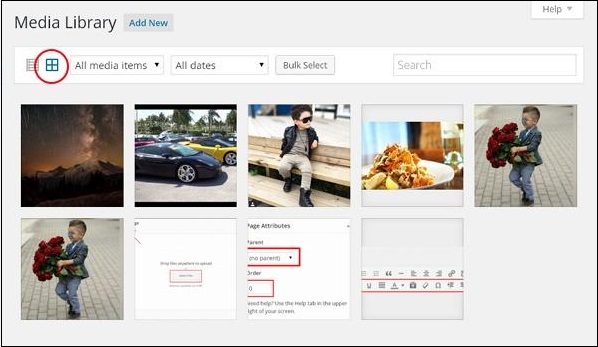
过滤图像和视频 − 过滤图像和视频。
搜索框 − 通过在框中插入名称来帮助搜索特定图像。


